Einführung – Teamgefechte
Beachtet bitte, dass das Video in Englisch ist. Um die übersetzten Untertitel einzuschalten, klickt auf den Knopf mit der Aufschrift „CC“ in der YouTube-Leiste unter dem Video und wählt eure bevorzugte Sprache aus.
Mit dem Update 8.9 wurde ein brandneuer Modus namens Teamgefechte in das Spiel eingeführt. Mit diesem einzigartigen Feature könnt ihr kleine Teams aus fünf bis sieben Spielern zusammenstellen und an Plänkeleien mit hohem Wetteifer gegen andere ähnliche Teams teilnehmen.
Hauptmerkmale
- Die maximale Spieldauer beträgt 10 Minuten
- In diesem Spielmodus ist nur der „Standard“-Gefechtstyp aktiviert (kein „Angriff“ und keine „Begegnung“)
- Vorläufig sind nur folgende Karten verfügbar:
- Lakeville
- Kloster
- Prokhorowka
- Minen
- Ruinberg
- Steppen
- Himmelsdorf
- Ensk
- Klippen
- Stufen-Einschränkung: I bis VIII
- Um an einem Gefecht teilnehmen zu können, darf ein Team nicht mehr als 42 Stufenpunkte haben (Panzer der Stufe I kosten 1 Punkt, Panzer der Stufe II 2 Punkte usw.)
- Ein Standardteam besteht aus sieben Mitgliedern. Ein Team kann auch mit sechs oder fünf Mitgliedern antreten, wobei das Limit für Stufenpunkte in diesem Fall bei 41 bzw. 40 Punkten liegt.
So gelangt ihr in den Teamgefecht-Modus
Schritt 1: Hier findet ihr den Modus
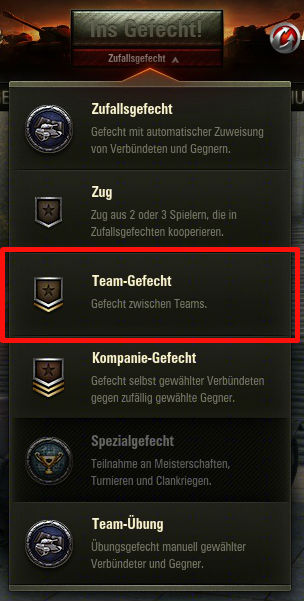
Das Menü „Spielmodi“ befindet sich unter der Schaltfläche „Ins Gefecht!“ in der Garage – es ist standardmäßig auf „Zufallsgefecht“ gestellt. Um den Gefechtsmodus zu ändern, erweitert das Menü, indem ihr auf den Namen des Spielmodus linksklickt. Wählt anschließend „Teamgefecht“ aus der Liste.
Schritt 2: Die Benutzeroberfläche
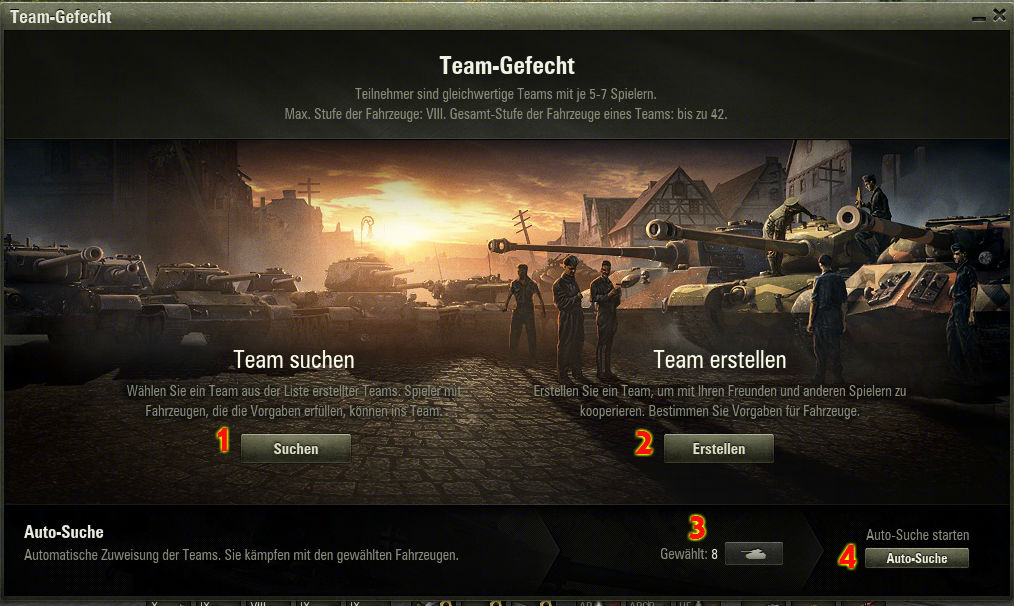
Nachdem ihr auf „Teamgefechte“ geklickt habt, erscheint ein Pop-up-Menü, über das ihr:
- ein bestehendes Team finden könnt;
- euer eigenes Team erstellen könnt;
- die Fahrzeuge auswählen könnt, die ihr im Gefecht einsetzen wollt;
- die automatische Suchfunktion nutzen könnt. Hierüber findet ihr ein Team, dessen Anforderungen euren ausgewählten Fahrzeugen entsprechen.
Wenn ihr keinen Stufenbereich einstellt, werdet ihr mit einem zufälligen Fahrzeug am Gefecht teilnehmen.
Schritt 3: Ein Team finden
Wenn ihr euch einem bestehenden Team anschließen wollt, klickt auf „Suchen“ im „Teamgefecht“-Menü.
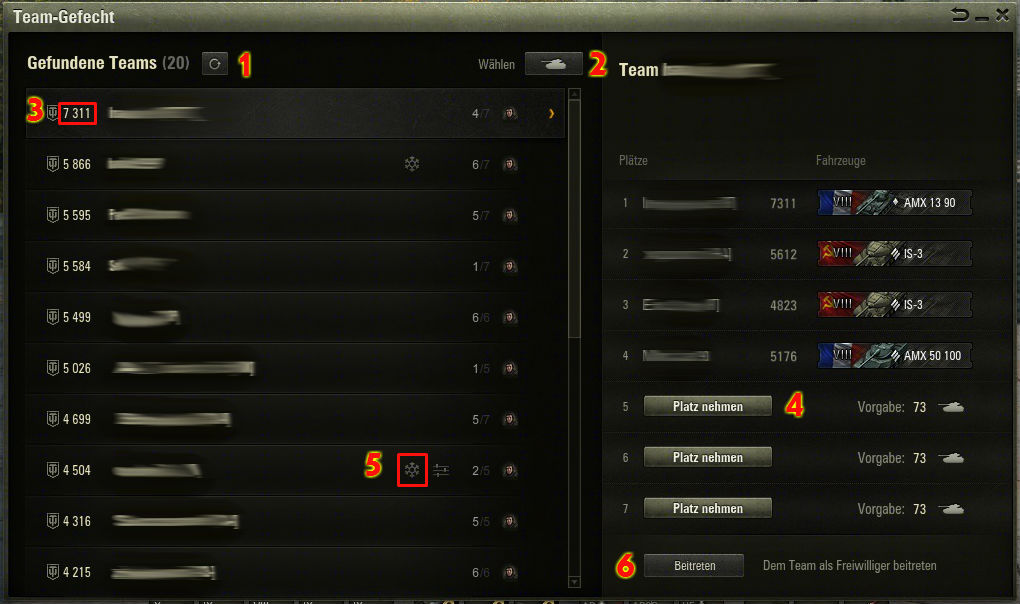
Wählt ein Team aus der Liste, in dem noch freie Plätze sind. Wenn ihr kein Team mit einem freien Platz finden könnt, aktualisiert die Liste (Nr. 1). Ihr könnt auch eure Fahrzeugauswahl für die Teamgefechte (Nr. 2) festlegen und die persönliche Bewertung des Teamkommandanten ansehen (Nr. 3).
Teamkommandanten können die spezifischen Anforderungen der im Team eingesetzten Fahrzeuge festlegen. Wenn ihr prüfen wollt, ob euer Fahrzeug den Anforderungen des Teams entspricht, dann klickt auf das jeweilige Team. Auf der rechten Fensterseite findet ihr Informationen über Teammitglieder und freie Plätze. Fahrt mit der Maus über das Panzersymbol (Nr. 4), um zu sehen, ob eure Fahrzeuge den Anforderungen entsprechen.
Bitte beachtet, dass ein Teamkommandant die Mitgliederplätze des Teams einfrieren kann (Nr. 5). Wenn ihr euch in diesem Fall dem Team anschließen wollt, müsst ihr die Team-Lobby zuerst als „Freiwilliger“ betreten (Nr. 6). Der Kommandant kann anschließend einen Spieler aus den verfügbaren Freiwilligen für das Team auswählen und ihn auf einen der freien Plätze setzen.
Schritt 4: Das Gefecht starten
Nachdem ihr eure Fahrzeugauswahl für das Gefecht getroffen habt, drückt auf die Schaltfläche „Bereit“. Das Gefecht beginnt, sobald der Kommandant die Bereitschaft des gesamten Teams bestätigt.
Schritt 5: Erstellen eines Teams
Ihr könnt auch euer eigenes Team erstellen und die Fahrzeuganforderungen für die Mitglieder festlegen. Klickt hierfür auf die Schaltfläche „Erstellen“ im „Teamgefecht“-Hauptmenü.
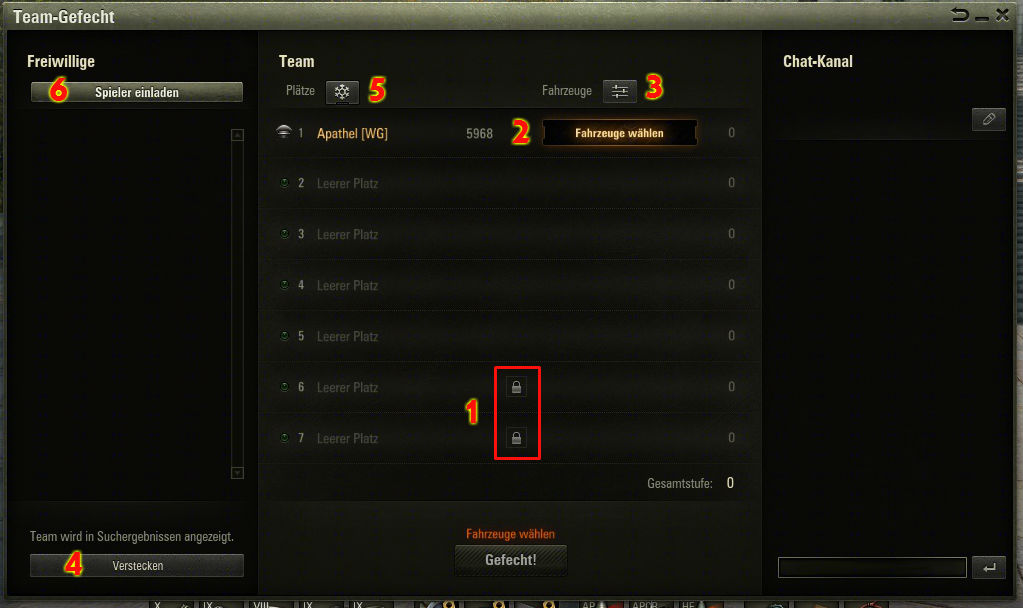
In der Mitte des Pop-up-Fensters seht ihr sieben Felder. Das erste Feld wird euch als Teamkommandant zugewiesen, wohingegen die anderen sechs Felder unbesetzt bleiben.
Bitte beachtet, dass ihr eines oder zwei der verbliebenen Felder blockieren könnt (Nr. 1), wenn euer Team weniger als sieben Mitglieder haben soll.
Um ein Fahrzeug zu wählen, klickt auf die Schaltfläche „Fahrzeuge wählen“ neben eurem Nickname (Nr. 2) und wählt das gewünschte Fahrzeug aus der Liste. Darüber findet ihr eine weitere Schaltfläche mit der Bezeichnung „Vorgaben einstellen“ (Nr. 3). Wenn ihr hierauf klickt, erscheint ein neues Menü, über das ihr Einschränkungen für jedes Feld im Team vorgeben könnt. Mit einem starken Fahrzeugkader wird euer Team im Gefecht am effektivsten sein.
Bitte beachtet, dass das Team aus der Suchliste entfernt werden kann – hierdurch könnt ihr euer Team einzig per Einladung zusammenstellen. Klickt hierzu einfach auf die Schaltfläche (Nr. 4) in der linken unteren Fensterecke.
Die Schaltfläche in der linken Spalte über eurem Nickname ist die Schaltfläche „Team einfrieren“ (Nr. 5). Wenn ihr darauf klickt, verhindert ihr, dass sich Spieler eurem Team anschließen. Auf diese Weise bestimmt ihr die Teammitglieder per Einladung aus der „Freiwillige“-Liste (Nr. 6).
Schritt 6: Spieler einladen
Um Spieler in das Team einzuladen, klickt auf die Schaltfläche „Spieler einladen“ (siehe Schritt 5).
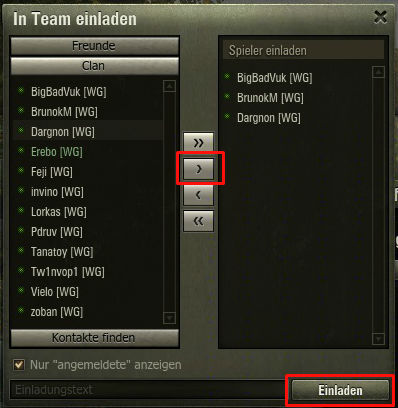
Im Pop-up-Fenster seht ihr zwei Spalten: In der linken Spalte könnt ihr aus Freunden und Clan-Kollegen auswählen oder direkte Einladungen versenden. Ihr versendet eine Einladung, indem ihr den ausgewählten Spieler in die rechte Spalte verschiebt und auf die Schaltfläche „Einladen“ klickt. Sobald der Spieler eure Einladung annimmt, tritt er dem Team bei.
Bitte beachtet, dass es eine weitere Anzeige links neben jedem Nickname gibt. Hierüber seht ihr, ob der Spieler online (grün) oder offline (rot) ist. Bedenkt dies, wenn ihr Einladungen versendet.
Schritt 7: Kommunikation
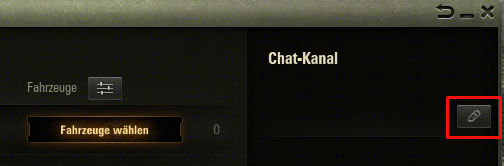
Der Teamkommandant kann einen Sprachkanal für das Team einrichten. Klickt hierfür einfach auf die hervorgehobene Schaltfläche und gebt eurem Kanal einen bestimmten Namen.
Der Textchat wird in der rechten Spalte des Teamfensters angezeigt.
Um den „Voice-Chat“ zu nutzen, haltet die entsprechende Taste auf eurer Tastatur gedrückt (standardmäßig „Q“). Wenn die Spracheingabe aktiviert ist, erscheinen grüne „Schallwellen“ über eurem Nickname.
Schritt 8: Teamgefecht
Wenn euer Team zusammengestellt und bereit ist, klickt auf die Schaltfläche „Gefecht!“. Wenn eurem Team zu diesem Zeitpunkt irgendein Spieler fehlt, werden die unbesetzten Plätze automatisch mit Spielern gefüllt, die auf der Suche nach einem Team sind.
Viel Glück auf den Schlachtfeldern!






